#110 Tilt Brick

Overview
傾斜センサーを使用したBrickです。
I/Oピンより傾斜センサーの状態をデジタル値(0〜1)取得することができます。
黒い部分の中に玉が入っていて傾くとデジタル値が変化します。
LED Brickを点灯/消灯させる際などに使用します。
Connecting
Arduino
アナログコネクタ(A0〜A5)、またはデジタルコネクタ(2〜13)のいずれかに接続します。

Raspberry PI
GPIOコネクタのいずれかに接続します。
IchigoJam
OUTコネクタのいずれかに接続します。
Support
| Arduino | RaspberryPI | IchigoJam |
|---|---|---|
| ◯ | ◯ | ◯ |
Schematic
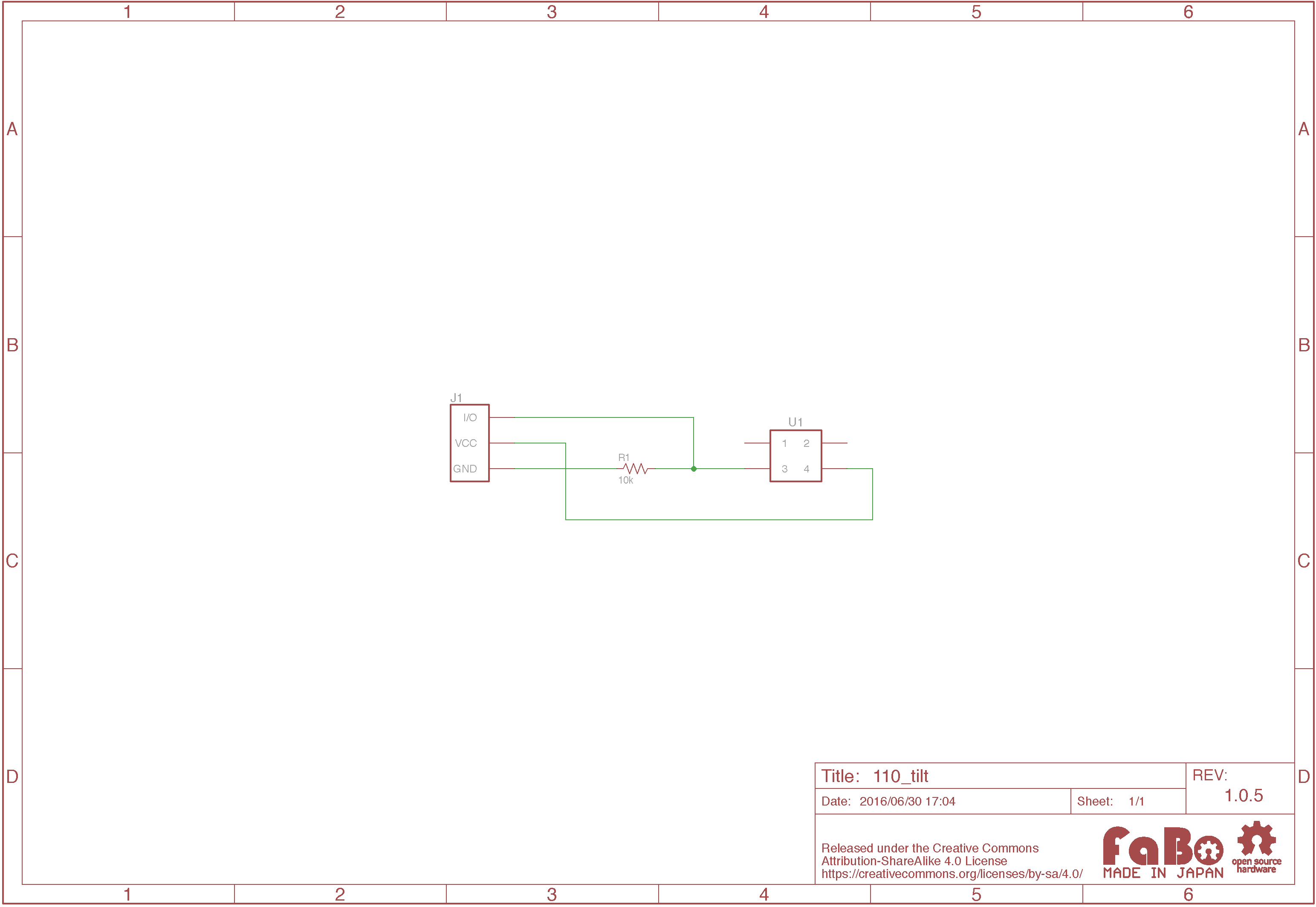
Sample Code
for Arduino
A0コネクタに接続したTilt Brickの傾きによって、D2コネクタに接続したLED Brickを点灯/消灯させています。
//
// FaBo Brick Sample
//
// #110 Tilt Brick
//
#define buttonPin A0
#define ledPin 2
int buttonState = 0;
void setup() {
pinMode(buttonPin, INPUT);
pinMode(ledPin, OUTPUT);
}
void loop(){
buttonState = digitalRead(buttonPin);
if (buttonState == HIGH) {
digitalWrite(ledPin, HIGH);
}
else {
digitalWrite(ledPin, LOW);
}
}
for Raspberry PI
GPIO5コネクタに接続したTilt Brickの傾きによって、GPIO4コネクタに接続したLED Brickを点灯/消灯させています。
#!/usr/bin/env python
# coding: utf-8
#
# FaBo Brick Sample
#
# #110 Tilt Brick
#
import RPi.GPIO as GPIO
LED_PIN = 4
TILT_PIN = 5
GPIO.setwarnings(False)
GPIO.setmode(GPIO.BCM)
GPIO.setup(LED_PIN, GPIO.OUT)
GPIO.setup(TILT_PIN, GPIO.IN)
if __name__ == '__main__':
try:
while True:
if(GPIO.input(TILT_PIN)):
GPIO.output(LED_PIN, True)
else:
GPIO.output(LED_PIN, False)
except KeyboardInterrupt:
GPIO.cleanup()
for Ichigojam
IN1コネクタに接続したTilt Brickの傾きによって、LEDコネクタに接続したLED Brickの点灯/消灯を制御しています。
100 ' IN(n) sample program
110 B=IN(1)
120 IF B=1 LED 1 ELSE LED 0
130 GOTO 110
for Edison
A0コネクタに接続したTilt Brickの傾きによって、D2コネクタに接続したLED Brickを点灯/消灯させています。
//
// FaBo Brick Sample
//
// #110 Tilt Brick
//
//library
var m = require('mraa');
//pin setup
var myTilt = new m.Gpio(14); //Tilt A0
var myLed = new m.Gpio(2); //LED D2
myTilt.dir(m.DIR_IN); //Tilt input
myLed.dir(m.DIR_OUT); //LED output
//call loop function
loop();
function loop()
{
if (myTilt.read()){
myLed.write(1);
}
else {
myLed.write(0);
}
setTimeout(loop,100);
}
Parts
- 傾斜(振動)スイッチ